Организация времени. От личной эффективности к развитию фирмы.
Создание правила автоформатирования.
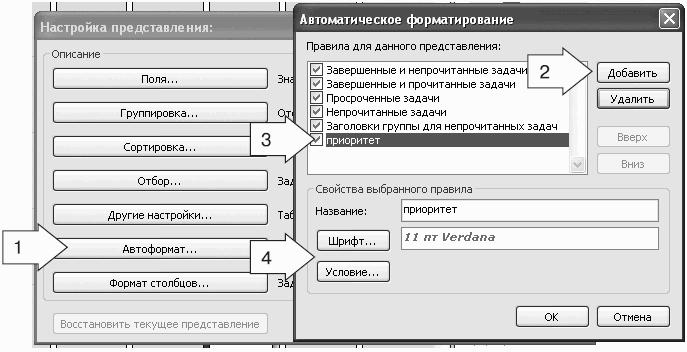
4. Нажмите в списке правил кнопку "Добавить" (стрелка 2). В списке правил появится новое правило (стрелка 3), изначально называющееся "Без имени". Назовите это правило "Приоритет" (просто впишите название правила на место слов "Без имени").
5. Каждое правило состоит из двух компонентов: условие и шрифт (стрелка 4). Условие — это тот параметр задачи, видя который, Оutlоок выделяет задачу соответствующим шрифтом (а также цветом, курсивом либо полужирным и т. п.) Чтобы определить наше правило "Приоритет", нам нужно в параметре "Шрифт" задать тот цвет, в который вы хотите видеть раскрашенными приоритетные задачи; в параметре "Условии" задать проверку задачи на то, что у нее параметр "Важность" равен "Высокая".
6. Нажмите кнопку "Шрифт" и выберите, каким шрифтом Оutlоок должен раскрашивать для вас приоритетные задачи. На следующем рисунке для этого выбран шрифт Vеrdаnа, полужирный курсив, 11 пунктов (т. е. немного крупнее, чем обычные задачи, которые отображаются шрифтом 8 пунктов), красного цвета.